リモートサーバ管理ツール(RSAT:Remote Server Administration Tools)とは、その名の通りリモートサーバをクライアントから管理できるツールです。
Windowsサーバの管理者であれば必須のツールで、リモートからADやDNS、DHCPなどの管理を行うことができます。
ただし、Windows10の大規模アップデートのたびにリセットされてしまい、再インストールが必要になります。
通常のGUI経由でのインストールも可能ですが、今回はコマンドベースで簡単にインストールする方法をPowerShellスクリプト化したので紹介します。
RSATをインストールできるのはWindowsのProバージョンになります。Homeにはインストールできませんのでご注意下さい!
試した環境
- Windows10 Pro バージョン1909
- CPU:Intel Core i7-2600K
- メモリ:24GB
- ディスク:240GB (SSD)
RSATのインストール
PowerShellプロンプトを管理者で起動します。
インストール可能なRSAT種類の確認
「Get-WindowsCapability -Online」コマンドで利用可能なRSATが表示されます。
> Get-WindowsCapability -Online | Where-Object { ($_.Name -match 'rsat') }
Name : Rsat.ActiveDirectory.DS-LDS.Tools~~~~0.0.1.0
State : NotPresent
Name : Rsat.BitLocker.Recovery.Tools~~~~0.0.1.0
State : NotPresent
Name : Rsat.CertificateServices.Tools~~~~0.0.1.0
State : NotPresent
Name : Rsat.DHCP.Tools~~~~0.0.1.0
State : NotPresent
Name : Rsat.Dns.Tools~~~~0.0.1.0
State : NotPresent
Name : Rsat.FailoverCluster.Management.Tools~~~~0.0.1.0
State : NotPresent
Name : Rsat.FileServices.Tools~~~~0.0.1.0
State : NotPresentもし、社内でWSUSを利用している場合には、「Get-WindowsCapability -Online」で表示されない可能性があります。
RSATはインターネットインターネットを通じてインストールする必要があるためです。
その場合は、いったんWSUSのサービスを停止してから実行してみてください。
インストールスクリプト
以下にスクリプトソースを貼り付けます。
AD管理ツール、GroupPolicy管理ツール、DNS、DHCPの管理ツールをインストールして、結果をテキストに保管するスクリプトです。
もし、RSATツールの追加/削除が必要な場合には、上にある確認方法から適宜追加、削除してください。
# インストールRSAT登録 <- 適宜変更すること
$Install_RSATs = @(
"Rsat.ActiveDirectory.DS-LDS.Tools~~~~0.0.1.0",
"Rsat.GroupPolicy.Management.Tools~~~~0.0.1.0",
"Rsat.Dns.Tools~~~~0.0.1.0",
"Rsat.DHCP.Tools~~~~0.0.1.0"
)
# インストールの実施
foreach($Install_RSAT in $Install_RSATs){
Write-Host "Install RSAT : $Install_RSAT"
Add-WindowsCapability -Name $Install_RSAT -Online
}
# 結果書き出し
Get-WindowsCapability -Online | Where-Object { ($_.State -match 'Installed') -and ($_.Name -match 'rsat') } > "Install-result.txt"スクリプトをどこかに保管したら実行します。
私は「Install-RSAT.ps1」という名前で保存しています。
※繰り返しですが管理者でPowershellプロンプトを開いて下さい。
PS C:\Users\user\Desktop\Install-RSAT> powershell.exe .\Install-RSAT.ps1
Install RSAT : Rsat.ActiveDirectory.DS-LDS.Tools~~~~0.0.1.0
RSATがインストールされていきます。進捗状況も表示されているかと思います。
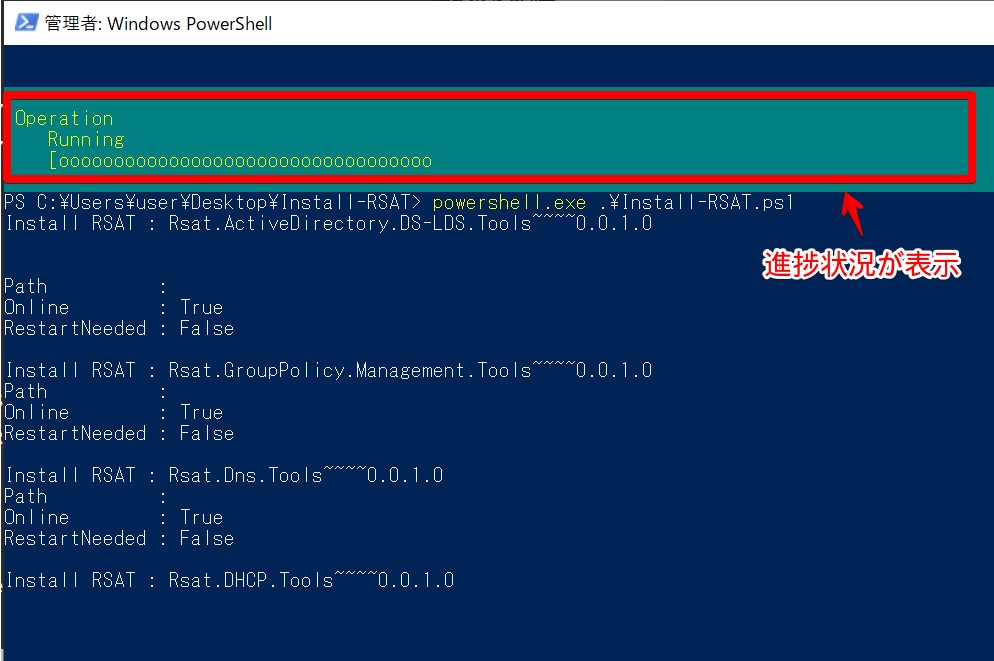
スクリプトが終了すると同じフォルダ内で結果ファイルが作成され、インストールされているRSATの一覧が保管されています。
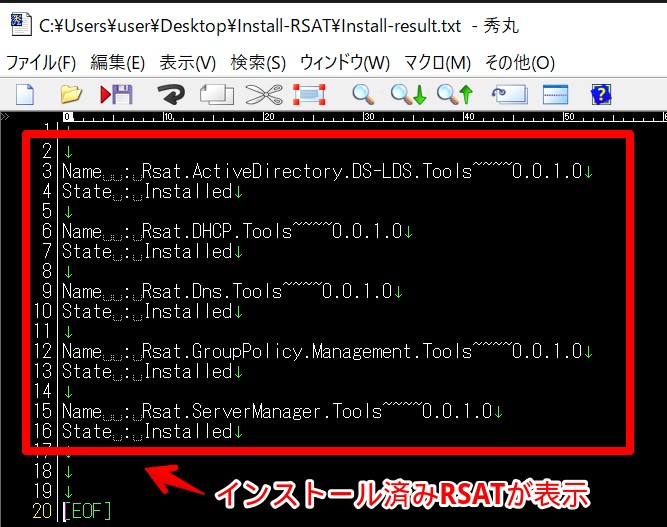
PowerShell学習におすすめの本
PowerShellはかなり昔からWindowsに標準搭載されていますが、まだまだ認知度が低くて使っている人は少ないという印象を受けます。
また、Powershellの書籍も他言語に比べると少なくて、なにから手を付ければわからない方もいるかと思います。
私はPowershellを始めたい方には以下の本をオススメしてます。
PowerShellの本として1冊手元に置いておけばある程度対応できる書籍です。
今回は以上となります。
















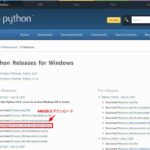
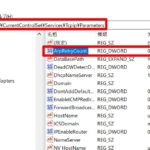
コメント